笔记本怎么调节屏幕亮度,详细教您怎么调节笔记本屏幕亮度
- 分类:win7 发布时间: 2017年12月26日 16:00:10
我们的笔记本电脑可能会在不同环境下使用,有的地方的光线亮,就得调整屏幕亮一些,有的地方光线暗,就得调整屏幕暗一些。从而适应我们的眼睛感官需求,降低眼睛伤害的风险,那么笔记本怎么调节屏幕亮度呢?下面,小编就来跟大家介绍一下调节笔记本屏幕亮度的操作方法。
使用笔记本的用户称,不知道为什么笔记本电脑的亮度居然自动的下降了许多,想要将笔记本屏幕亮度调到自己想要的亮度,却不知道怎么去调节,想要更改它的亮度又找不到像台式机显示屏上的按钮。为此,小编就给大家整理了调节笔记本屏幕亮度的图文操作了。
笔记本怎么调节屏幕亮度
双击打开“网络”
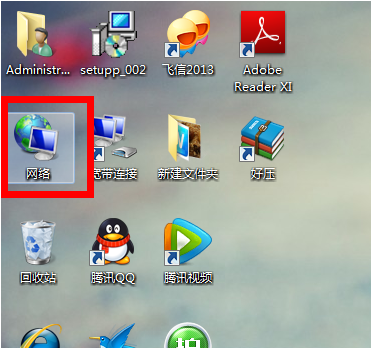
调节屏幕亮度电脑图解-1
单击打开在菜单栏的右上角的“网络和共享中”

笔记本电脑图解-2
单击打开“控制面板”

屏幕亮度电脑图解-3
点击“显示”,打开之后可以继续操作
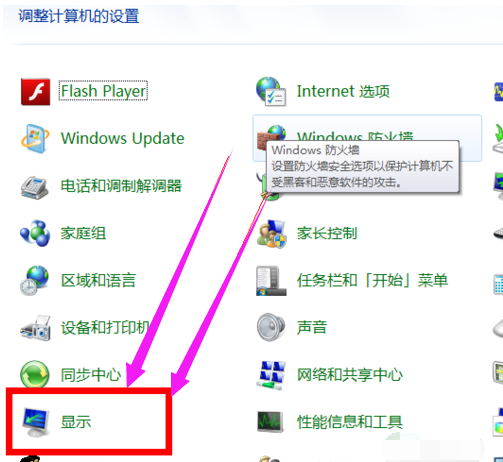
屏幕电脑图解-4
在其左侧发现有“调整亮度”的选项,点击进入
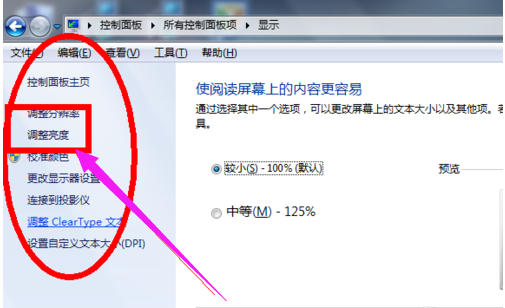
屏幕亮度电脑图解-5
可以选择“平衡”,一般推荐的也是这样的

屏幕亮度电脑图解-6
直接在打开的这个界面的右下角有一个小光标,然后把它向右边拉就可以了

笔记本电脑图解-7
其实在笔记本上面有可以调整亮度的快捷键。只要搭配FN功能键再按住F1-F12中的调整亮度的键(一般是有调整亮度的标志),就可以快键的调整屏幕亮度。
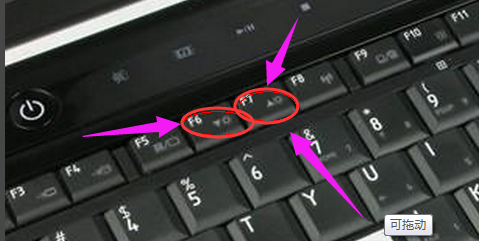
笔记本电脑图解-8
关于笔记本屏幕亮度的操作,小编就来跟大家讲到这里了。
猜您喜欢
- 怎么用u盘重装系统2019/07/02
- DLL文件,详细教您怎么打开DLL文件..2018/02/01
- 教大家win7怎么恢复到原装系统..2021/05/29
- 详细教您解决应用程序无法正常启动(0x..2018/11/01
- 小编教你电脑蓝屏怎么办2019/01/02
- 手把手教你电脑图标不见了..2018/12/27
相关推荐
- 打印问题,详细教您怎么解决automation.. 2018-07-06
- 系统还原步骤,详细教您win7系统怎么还.. 2018-01-31
- 电脑蓝屏_详细教您怎么解决电脑启动蓝.. 2018-01-25
- 取消自动关机命令,详细教您取消笔记本.. 2018-07-30
- 怎么在电脑上看碟,详细教您电脑怎么放.. 2018-03-23
- 如何一键还原,详细教您怎么给电脑一键.. 2018-05-23



